1. 总体想法:
- 制作GIS地形,使用Landscaping MapBox是一个好方法,但是区域过大,会占用很多内存
https://blog.csdn.net/qq_17523181/article/details/135029614
- 如果采用QGis,导出卫星图,在UE5里拼合出地形,也具有灵活性
https://blog.csdn.net/qq_17523181/article/details/134136379
https://blog.csdn.net/qq_17523181/article/details/134306063
https://blog.csdn.net/qq_17523181/article/details/134414577
2. QGis导出卫星图
- 要导出清晰的卫星图(4k或8k),需要多张卫星图拼接在一起,需要在QGis里制作多个范围,然后设置好比例(大约这样的比例 1:1000 8k图,1:1500 4k图),一个个区域导出

- 获得正方形范围:
到dem网址里,导出一个本地区下高程图
https://www.gscloud.cn/search
- 获得高程图可以看下面网址的第二点
https://blog.csdn.net/qq_17523181/article/details/134414577
- 安装QGis,安装插件可以看下面网址,和上面网址的第一点
https://blog.csdn.net/qq_17523181/article/details/134136379
- 拖入高程图到QGis后,选择菜单的 矢量->研究工具->提取图层范围
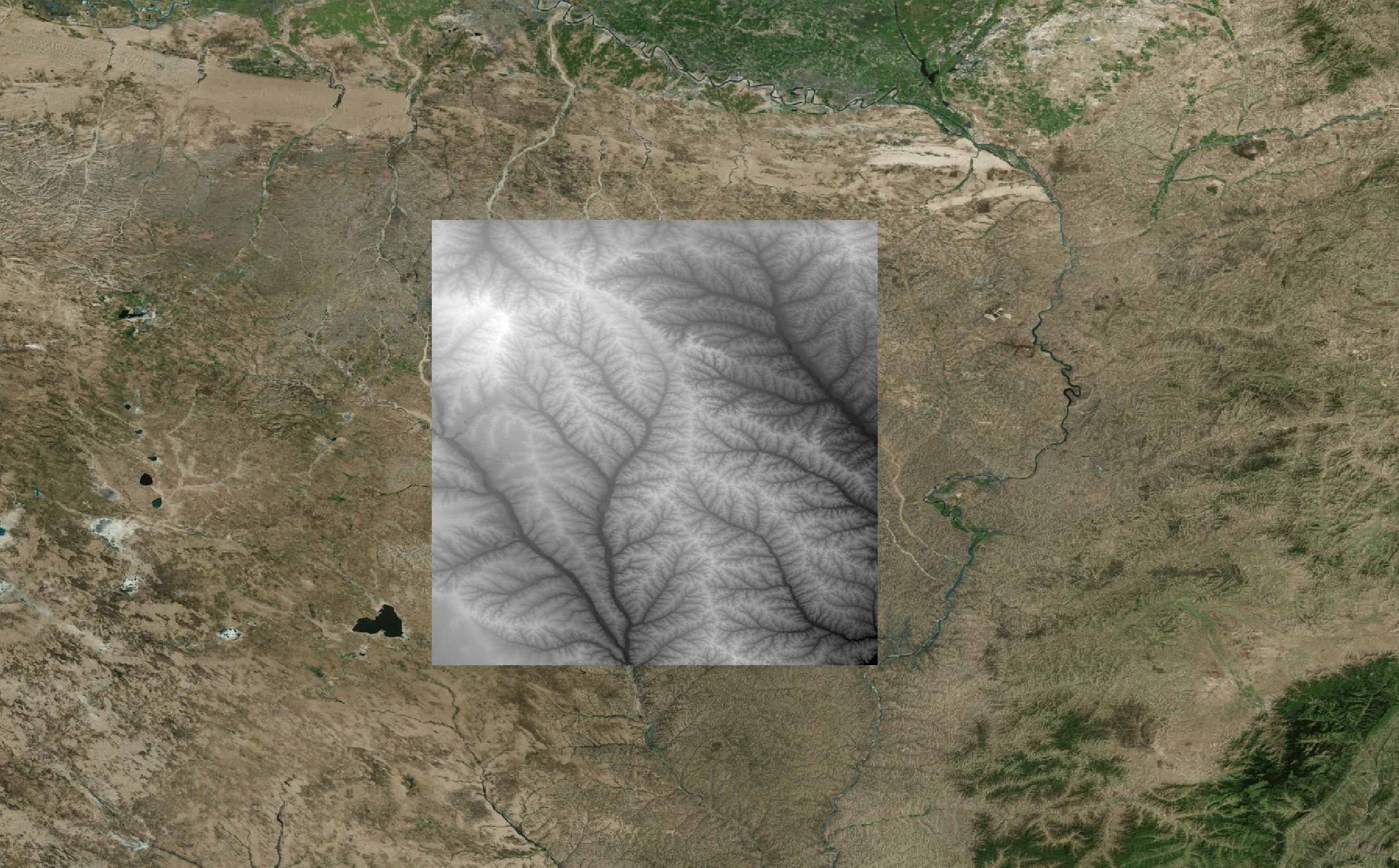
- 获得一个正方形的范围
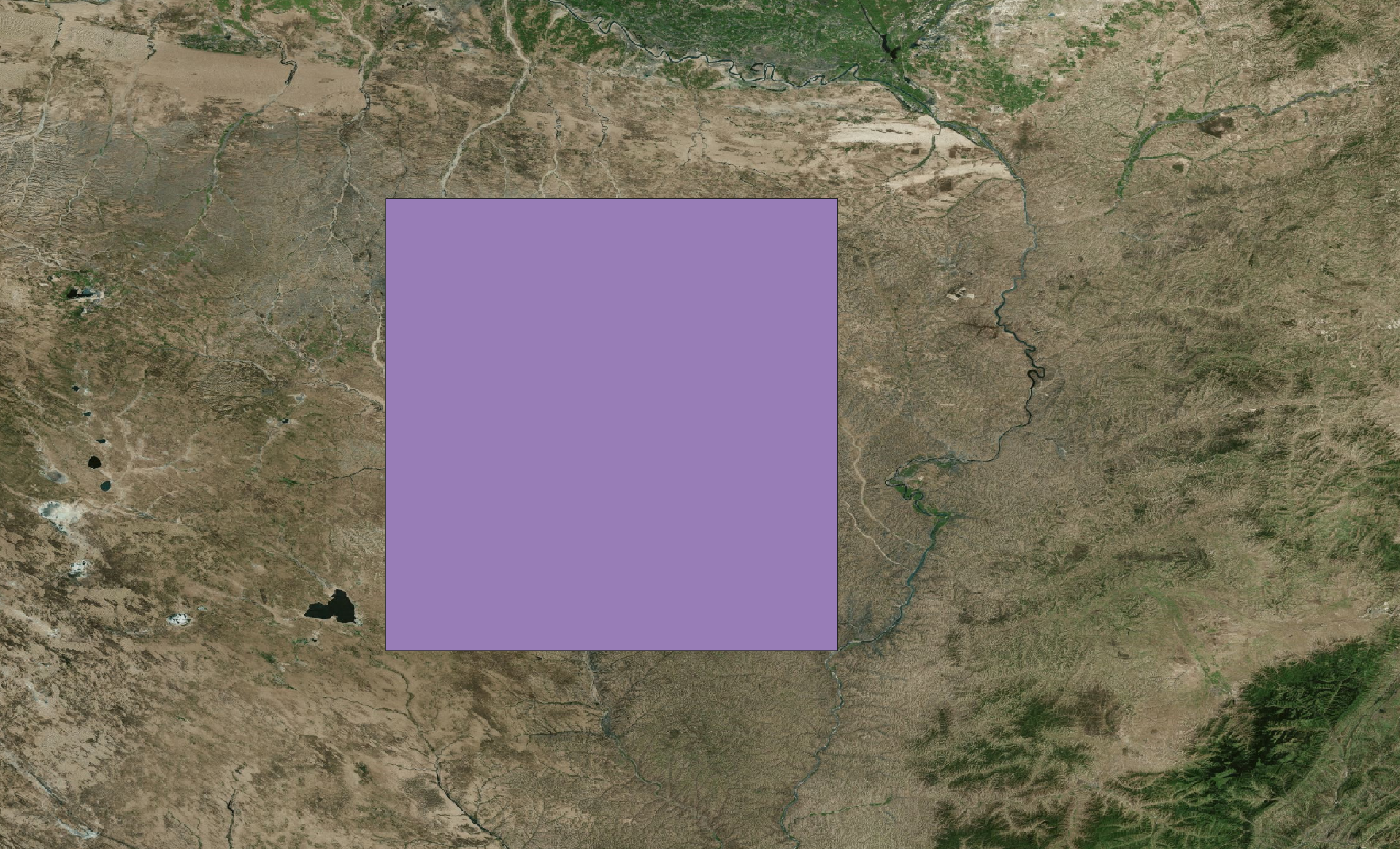
- 缩小正方形到合适大小:
- 菜单 图层->创建图层->新建临时图层;选择多边形
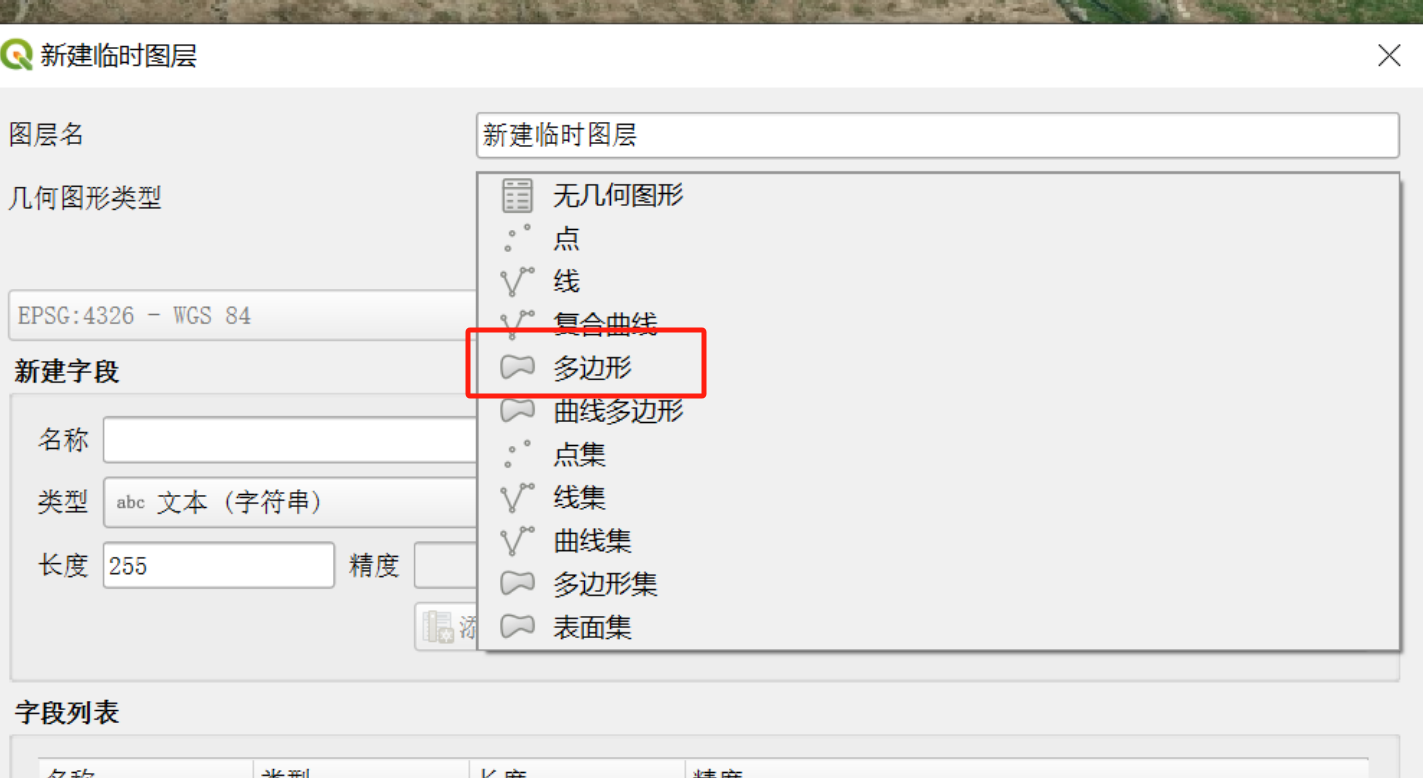
- 在工具栏里打开,可以操作选区:
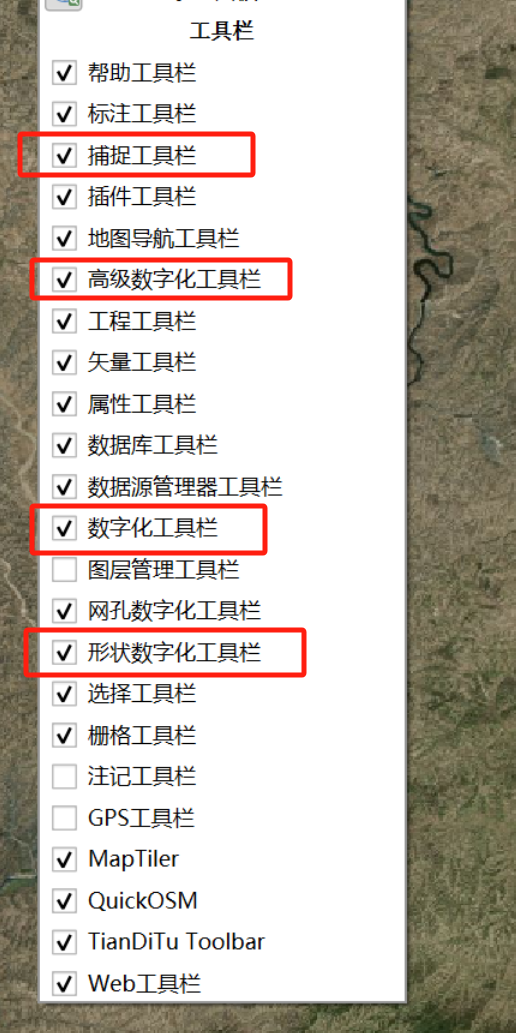

- 先选中铅笔并选择线模式
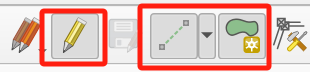
- 打开磁铁吸附
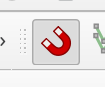
- 利用吸附功能,在临时图层里,画出一个一模一样的正方形;(一个个点选中,最后按右键完成)
- 然后选缩放工具
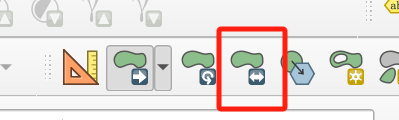
- 控制鼠标,把正方形缩小到合适大小
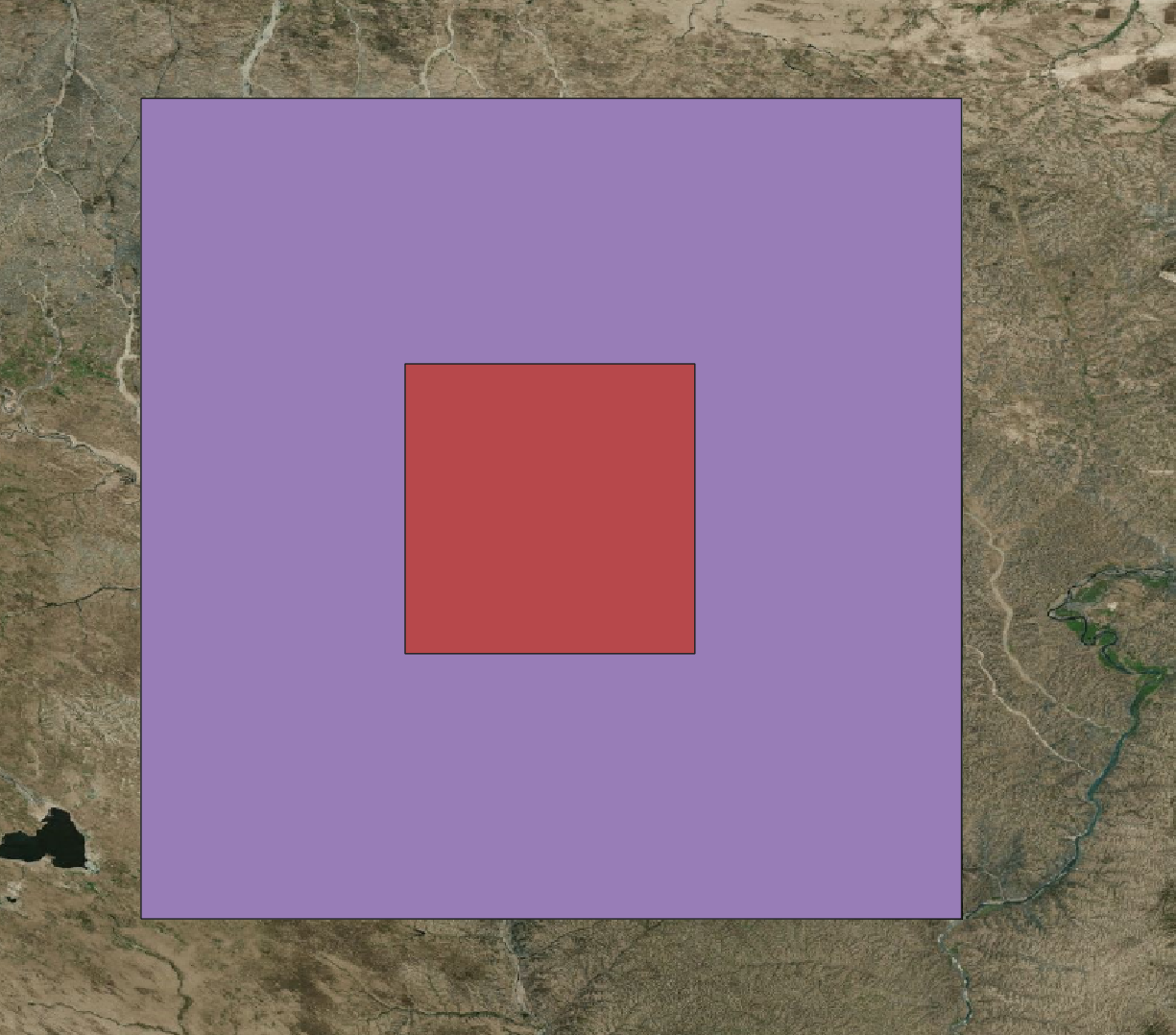
- 缩小后,先测试大小是否合适;统一先选择 矢量->研究工具->提取图层范围;生成一个新的范围,命名为 区域1;然后把比例设置成1:1000(比较清晰的卫星图比例);选择菜单 工程->导出->导出地图为图像
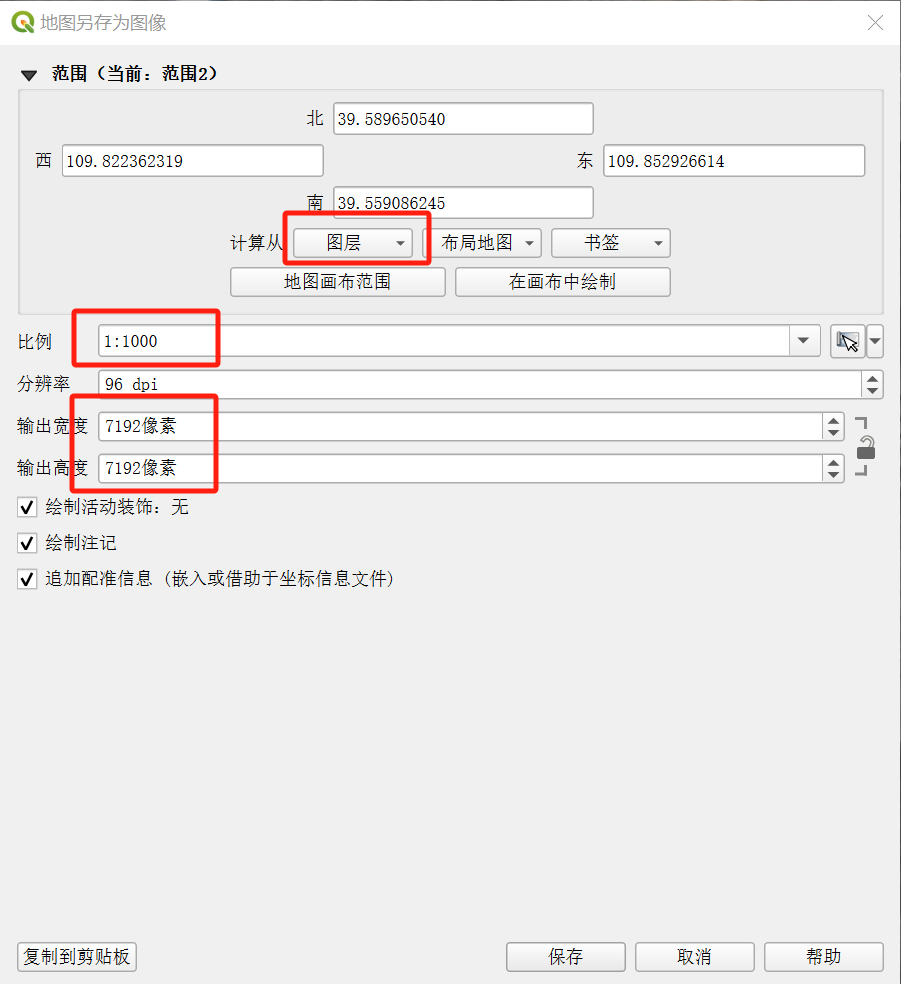
- 查看输出像素是否合适,来确定临时图层缩放大小是否合适。
- 移动正方形范围
把正确大小的范围,先移动到需要导出的卫星图上覆盖一片区域

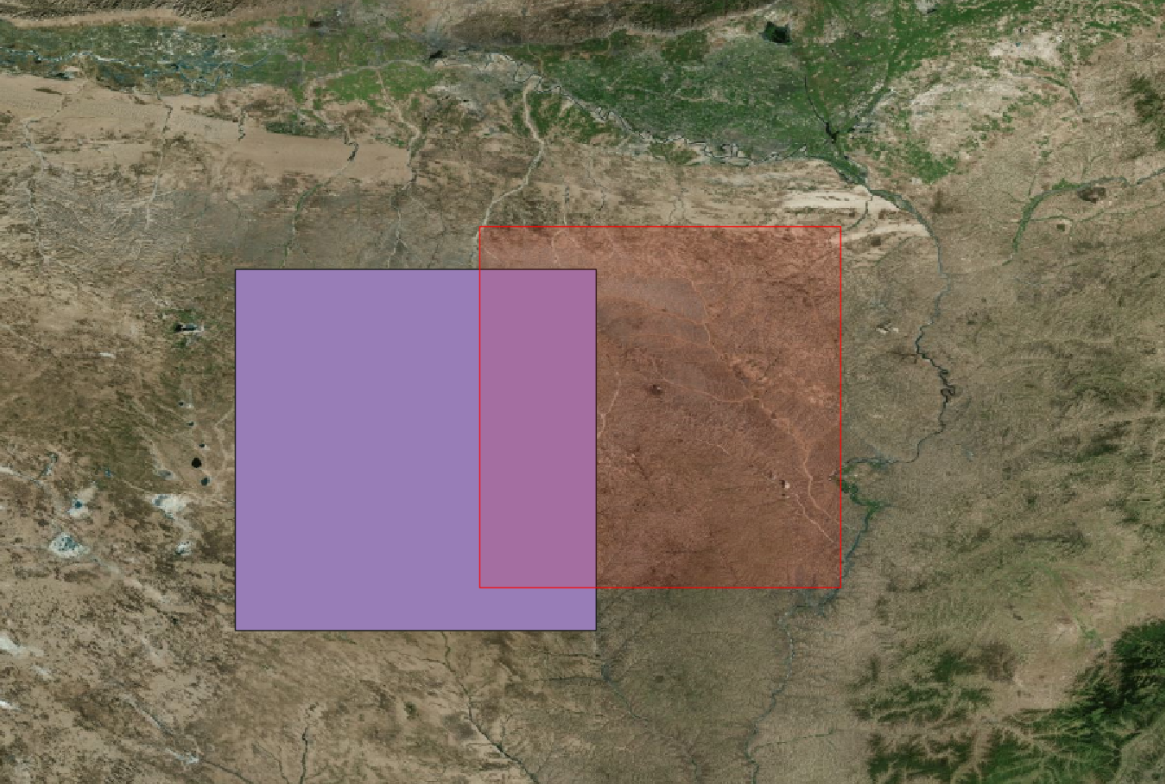
- 复制正方形范围
- 点击小图标先保存下范围

- 右键并按D,创建图层副本,复制出一个新的范围
- 按F2,重命名
- 右键 -> 样式,可以选择一个新的颜色
- 如此,快速制作多个范围区域
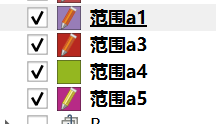
5. 摆放正方形范围
- 开启吸附功能,点击范围移动选项
- 选中范围的一个顶点,然后移动对应到其他范围的顶点位置,进行对齐移动
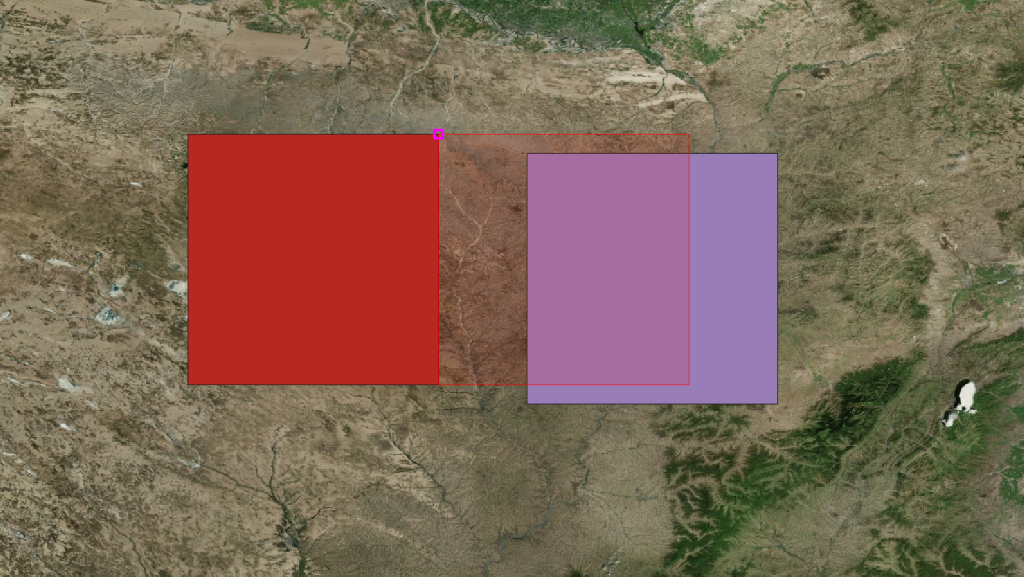
Gis基本操作介绍完毕,这样重复操作,导出,获得符合要求的卫星图
可以用Imagine工具进行图像优化:https://github.com/meowtec/Imagine/releases
3. UE5制作地形

把区域分为重要区域(4k或8k图),周边区域(2k或4k)图,外围区域(2k-4k),超远区域(2k-4k),分别用不同清晰度的图片来做材质
- 制作Landscap地形
- 具体操作可以参考下面内容的P2-P6
https://blog.csdn.net/qq_17523181/article/details/134995754
- 这个项目是建立3个Landscape,Landscape作为核心(重要区域+周边区域),Landscape2作为外围区域,Landscape3作为超远区域
- 核心区域有4X4张的4k的图作为重要区域;周围一圈3X3 (2k的图)形成的周边区域;新建地形格子就是4*3=12;
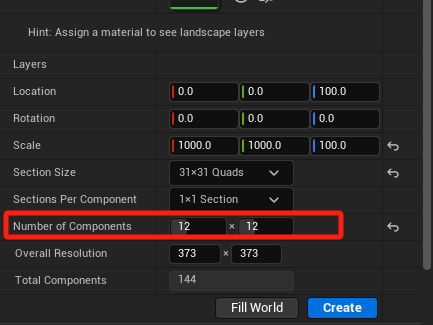
- 两外2个地形作为外面的氛围,不一定要对的上,可以不按实际比例,任意缩放;Landscape2清晰度稍微高一点,Landscape3可以拉到很大
- 制作地形贴图
- 制作材质
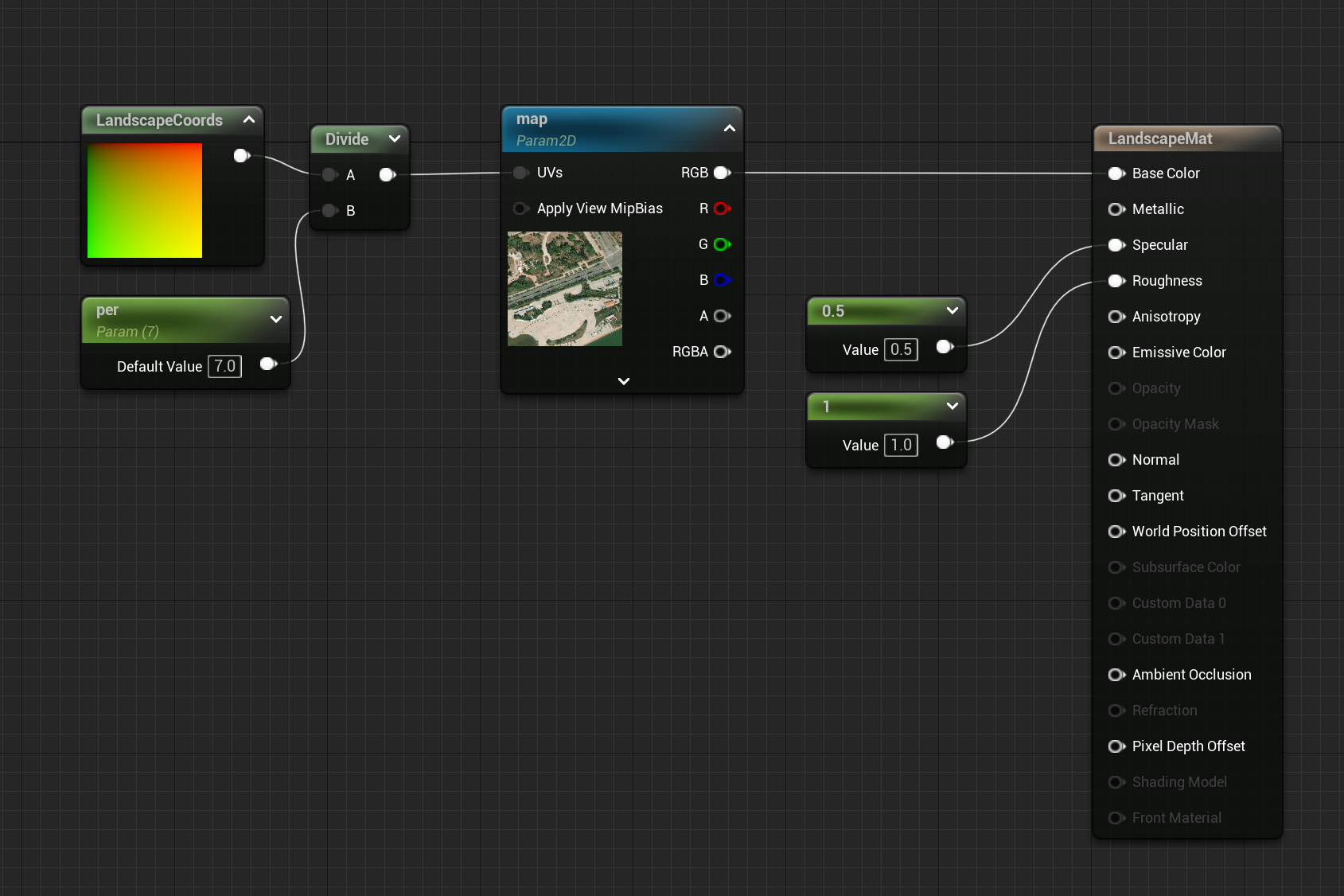
- 其中per的大小是上图SectionSize的大小;相除后正好是一格的大小;若是几格合并一起贴一张贴图的,比如4X4格贴1张图,就是SectionSize的大小X4;
- 建立一个Material Instance,改变贴图或格子大小参数,完成材质球创建
- 在地形编辑模式下,选中单独一个区域(或几个区域),进行材质球赋予
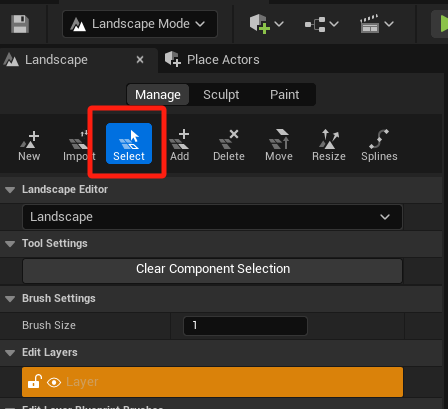
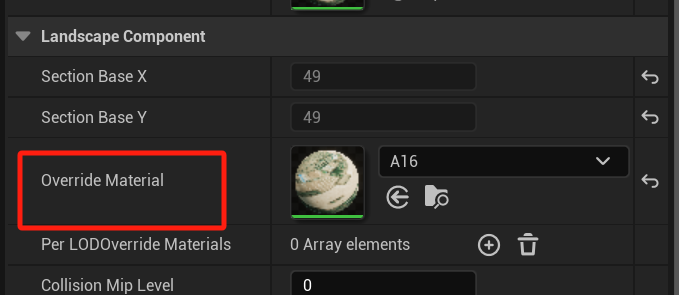
- 根据实际情况,简单雕刻下地形
- 若是有1.2M的高程图,可以直接导入地形中生成起伏地形
- 不需要准确,就自己雕刻下
- 还可以借助LandScaping MapBox,方向导出高程图,这样要把QGis里的坐标给到MapBox中,获得高程图





——vi/vim编译器基础操作)





![[数据结构进阶 C++] 二叉搜索树(BinarySearchTree)的模拟实现](http://pic.xiahunao.cn/[数据结构进阶 C++] 二叉搜索树(BinarySearchTree)的模拟实现)




使用说明)
、Java中的GC回收类型有哪些?)
)
